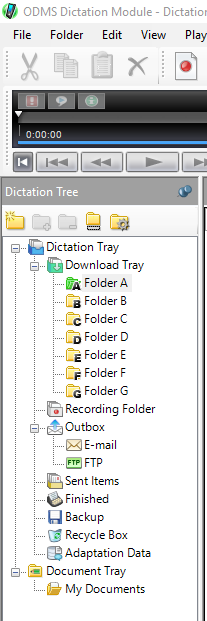Diktate können über ein Netzwerk gemeinsam genutzt werden, indem Ordner in ODMS zugeordnet werden, sodass die Dateien direkt in den Netzwerkspeicherort heruntergeladen werden.
Klicken Sie auf Extras > Optionen > Ordnerdesign.
Wählen Sie den Ordner aus, der neu zugeordnet werden soll.
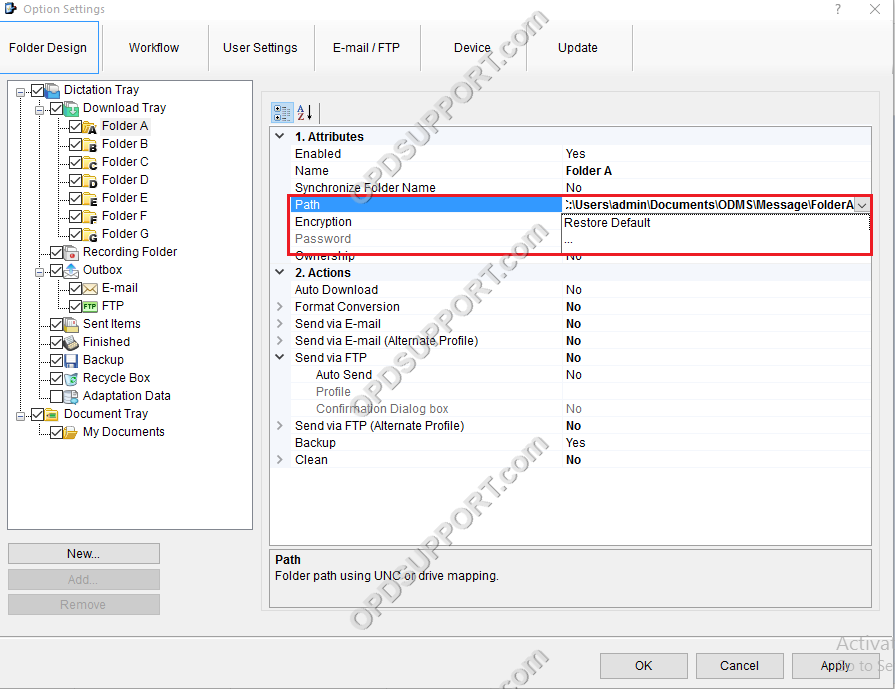
- Klicken Sie in das Feld Pfad und fügen Sie den Netzwerkpfad hier ein/geben Sie ihn ein oder klicken Sie auf den Dropdown-Pfeil.
- Klicken Sie auf die Schaltfläche …, um das Suchfenster zu öffnen.
- Navigieren Sie zum Netzwerkordner, in dem die Diktate gespeichert werden.
- Wählen Sie den Ordner aus und klicken Sie auf OK.
- Klicken Sie auf Übernehmen, um die Änderungen zu speichern. Das folgende Dialogfeld wird angezeigt.
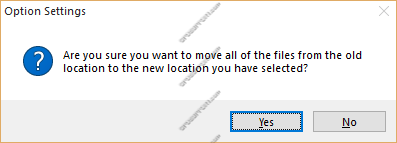
- Klicken Sie auf Ja, wenn Sie Dateien vom alten Speicherort an den neuen Speicherort verschieben möchten, oder klicken Sie auf Nein, um sie am alten Speicherort zu belassen.
- Der Ordner wird grün, um anzuzeigen, dass der Ordnerpfad auf den Ordner im Netzwerk umgeleitet wurde.